2018/06/07
動画で英会話「Finally Speak English」の機能と使い方
Warning: Use of undefined constant full - assumed 'full' (this will throw an Error in a future version of PHP) in /home/eigosukisugi/eigoenglish.jp/public_html/wp-content/themes/elephant/single.php on line 54

徐々に英語が話せるようになると、会話すること自体楽しくなっていきますよね
でも、そこまで到達するまでが結構しんどかったり、頑張ったけど成果が出なくて、途中で断念してしまう人も多いと思います
僕はDMM英会話で本格的に英語を始めましたが、最初の頃なんて全く話すことができませんでした
簡単な質問に対しても言葉が出てこなくて、冷や汗がダラダラ、頭はパニック状態
英会話に対する恐怖心が生まれてしまい、英会話の授業を受けることが嫌になってしまったんです
いくら暗記しても本番では出てこなくて
いやーほんと、慣れるまで結構時間がかかりましたねぇ・・・
じゃあ英会話に対する抵抗を無くすためにはどうしたらいいのでしょうか
僕の場合は場数を踏んで乗り越えましたが、それよりもっと効果的な、「英会話をするために、英会話に慣れるトレーニングツール」を見つけたので、ここで紹介していきたいと思います
目次
まるで会話をしているような感覚になる「Finally Speak English」とは
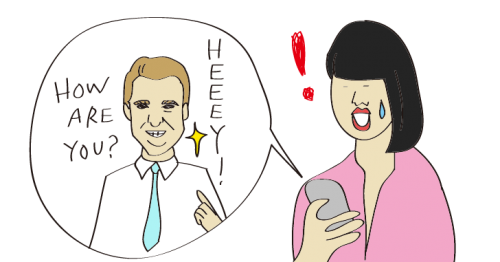
このアプリ、実際に誰かと会話をするわけではありませんが、まるで英会話をしているような感覚になります
実際にアメリカで使われている会話や表現がビデオに収録されており、ビデオの中に出てくる人物と1対1で会話をするつもりで練習を行う、というもの
このアプリの特徴は以下の通り
①ビデオ会話なので、相手の表情から会話の表現全体を見て覚えることができる
②いろんな人の会話がビデオに収録されているため、人物によっては発音が聞き取りにくいが、逆を返せばリアルな英語を体感することができる(英会話の講師が話す英語は綺麗で聞き取りやすい)
③実際に英語を話さないと次のレッスンへ進むことができない(これまでのリスニング教材・アプリには無い機能)
このように英会話と同じ、「見る・聞く・話す」の3つの要素を持っています
では続けてアカウントを作成していきましょう
SPONSORED LINK
アカウントの作り方
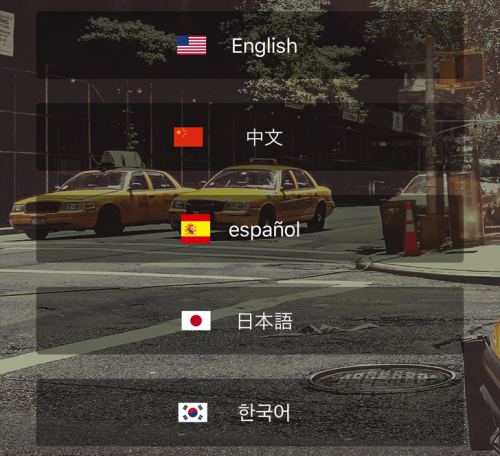
まずはじめに表示言語を選択します
このアプリ、何も解説がないので、僕は誤って「English」を選んでしまいました
皆さんは「日本語」でOKです
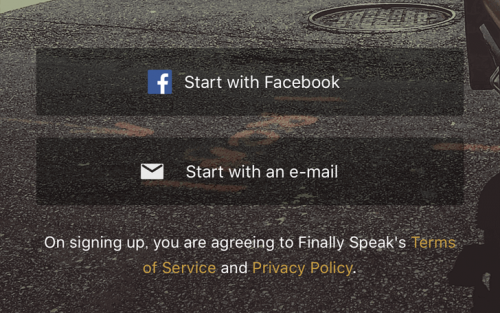
続けてアカウント作成をします
Fackbookもしくはメールで登録をしてください
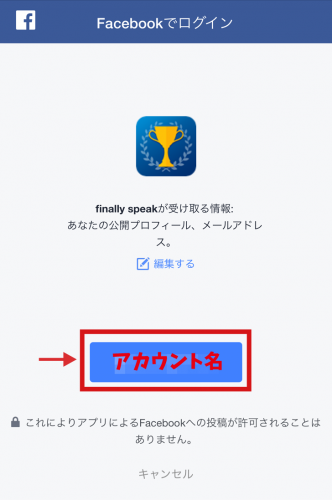
Facebookでアカウントを作る場合、赤枠内のボタンを押して進めてください
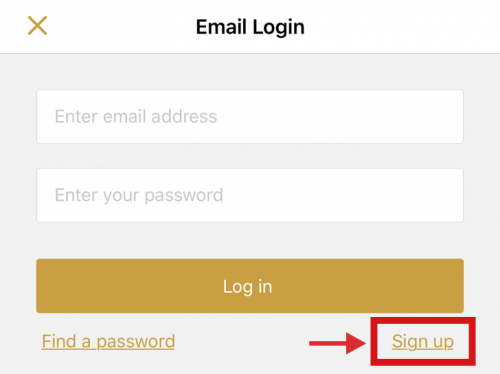
メールで登録する場合は、右下の「Sigh up」より進みます
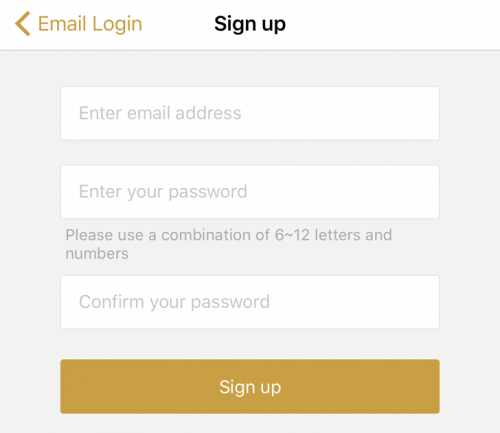
メールアドレスとパスワードを入力してSign upします
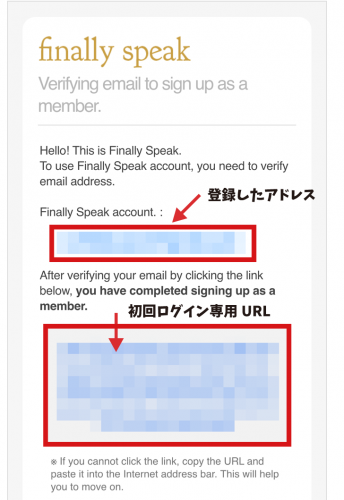
メールが届きますので、アカウント名を確認して、ログイン専用URLをタップ(クリック)してページを開きます
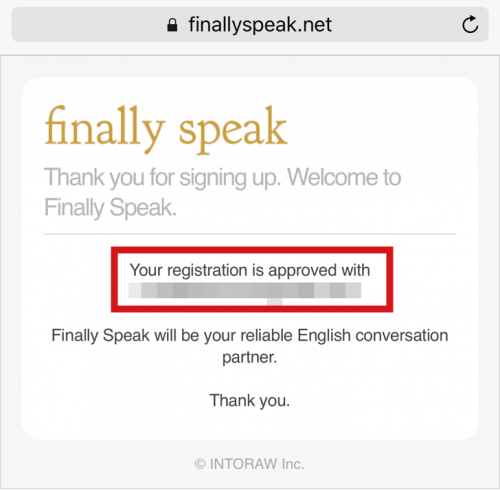
赤枠内に登録したアドレスが表示されています
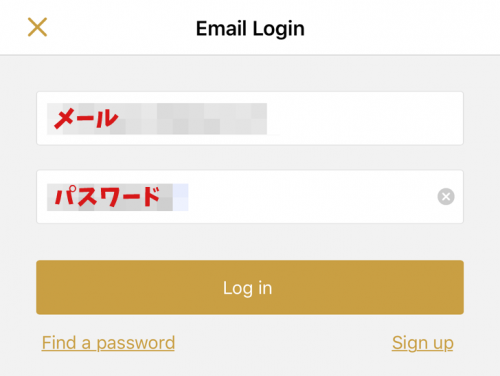
Finally Speak Englishのアプリに戻って、メールアドレスとパスワードを入力して「Log in」します
これで完了です
SPONSORED LINK
レッスンの進め方・使い方
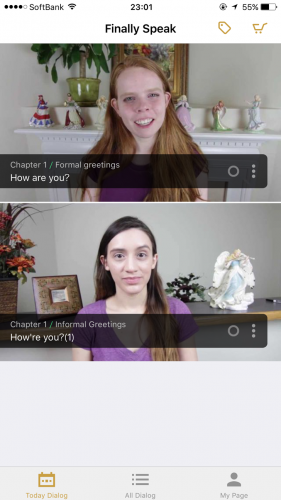
ログインをすると、この「Todays dialog」という画面が出てきます
後にも説明しますが、無料の場合は1日2つまでビデオを見ることができます
そのため、この初期画面には「Chapter(ビデオ)」が上下に2つ用意されているわけです
では、画面の上に表示されている「Chapter 1/Formal greetings」をタップしてレッスンを始めていきましょう
S t e p 1
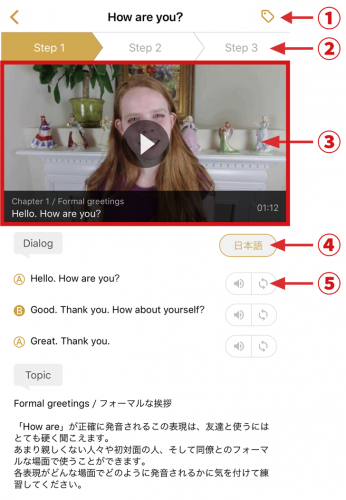
チャプター画面には様々な機能が付いています
①付箋マークを押すと表示されている画面の解説が見れます
②一つのChapterで3ステップの会話を行います
③Step1では動画を最後まで見てください。最後まで見終えるとStep2へ進むことができます
④日本語のボタンを押すと英文の下に日本語訳が表示されます。もう一度押すと英文のみ表示されます
⑤左側のスピーカーを押すと音声のみ流れます。右側を押すとリピート再生されます
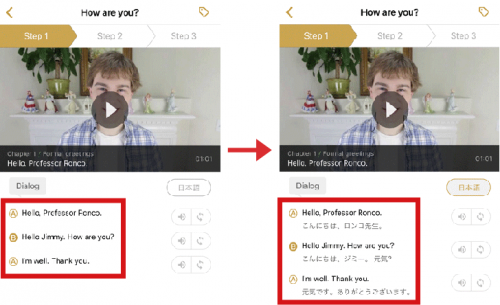
④の日本語ボタンを押すと、このように表示されます
動画を見終わったらStep 2へ進みましょう
S t e p 2
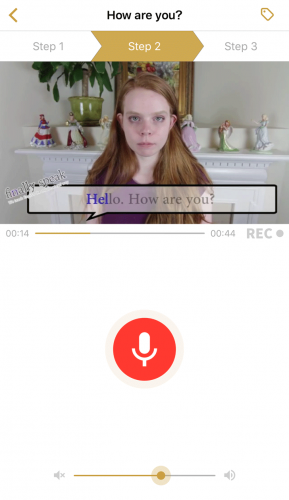
Step 2では動画を見ながらスマホに向かって話します
大きなマイクボタンを押してスタートです
Step 1で見た動画の流れで、字幕が無くなったり、人物が入れ替わったりして会話をしていきます
なお、スマホに話しかけてもいいですが、マイク付きのイヤホンやヘッドホンを付けた方がやりやすいです
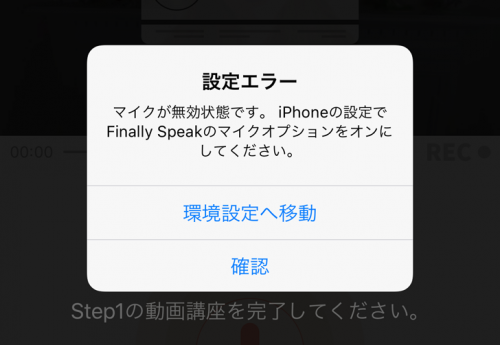
マイクオプションがオフの状態の場合、マイクが使えません
このエラー画面が表示されたら環境設定で変更を行ってください
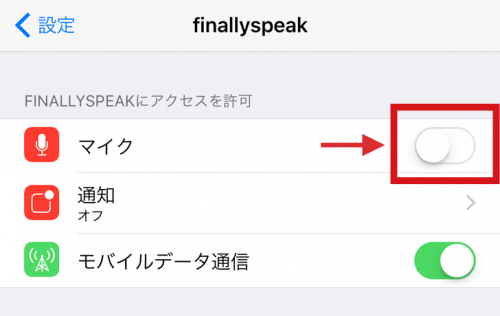
この画面でマイクをオン(緑)にします
一通りネイティブを真似て話すことが出来ましたでしょうか
では最後のステップへ進みましょう
S t e p 3
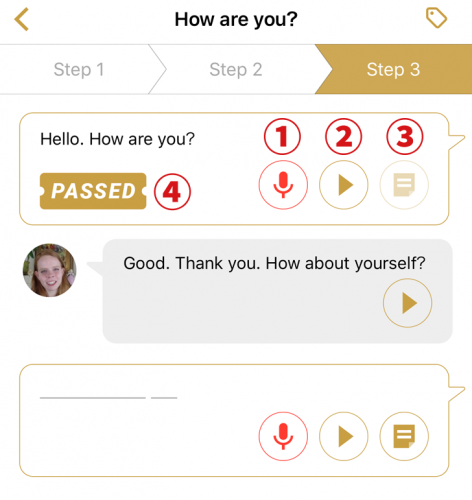
Step 3では本格的に発音の練習をします。
この画面の使い方ですが、
①マイクボタンを押して会話を録音します。
②忘れてしまった場合は再生を押して聞くことができます。
③文章を見たい場合はこのテキストマークを押してください。枠内の左上に表示されます。
④録音してOKであれば「PASSED」と表示されます。
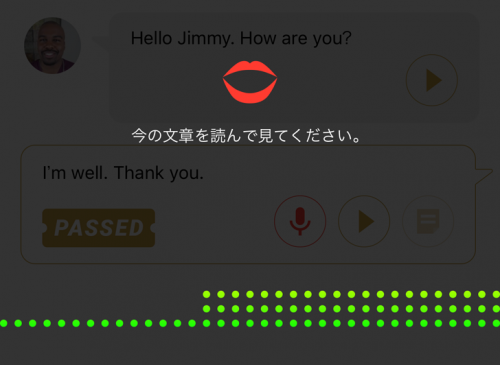
①のマイクボタンを押すとこの画面に切り替わります
ちなみに発音が悪いと何度もやり直しをしなければいけません。声が小さくてもダメです
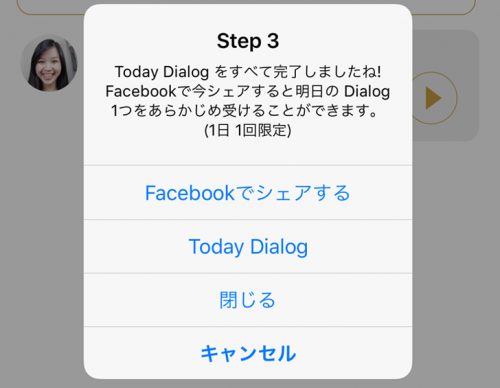
1日に2つのChapterを完了し、Facebookでこのアプリをシェアすることで、新たに1つChapterを受け取ることができます
他、機能や設定について
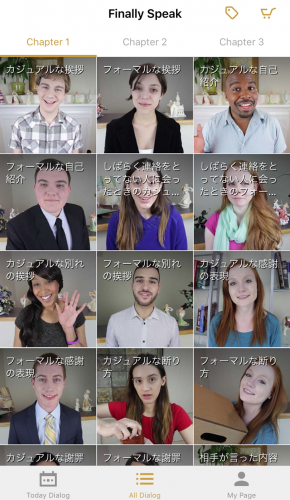
画面下の「All Dialog」で、全Chapterを見ることができます
挨拶・謝るとき・断り方などの他、相槌する時に使う表現方法など、シーンに応じたビデオが用意されています
日本語も相槌はその時々によって違いますよね?
英語もシーンによって言い回しが違うんです
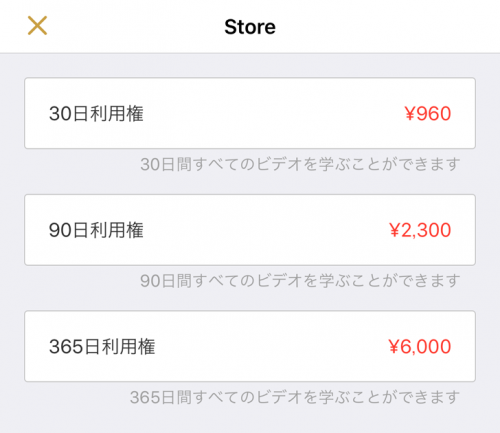
無料の場合、1日に2つ(シェアすれば3つ)までしか見ることができません
また過去にレッスンを終了したものは、見直すことができません
有料版の場合、1日の上限はなく、何度も復習することが可能です
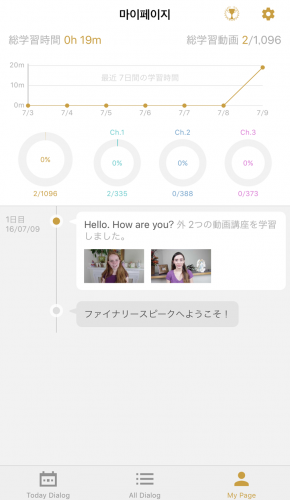
画面右下の「My Page」では、レッスンの履歴と学習時間を見ることができます
時間とグラフで表示されるので、どれだけ達成しているのか把握できますね
続けてこの画面の右上にあるマークから設定画面へと移ります
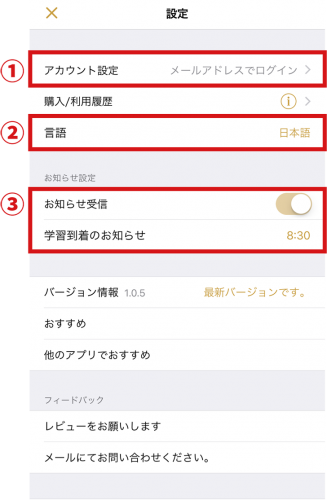
設定画面では、以下の内容の変更をすることができます
①アカウント設定でパスワードの変更、ログアウト、退会
②表示言語の変更
③新たなChapterのお知らせ受信と通知時間
まとめ
このアプリをまとめるとこんな感じ
①英会話をしているような感覚になる
②ネイティブが話す表情を見て覚える
③マイクに向かって自分も英語を話す
④1レッスン10分程度で済む
⑤1日2レッスン(Facebookでシェアすれば+1)無料
⑥ストレスにならない!!
英会話に自信がない、ならば試してみる価値は120%あると思いますよー









